相信很多小伙伴想学习数据库方面的知识,数据库种类有很多,人邮君在此推荐MySQL数据库。
MySQL是一个小型关系型数据库管理系统,由于其占用空间小、速度快、总体拥有成本低,尤其是开放源码这一特点,被广泛地应用在Internet上的中小型网站中。
首先根据自己需要,选择合适的MySQL版本。
MySQL 常见版本有
- MySQL Community Server 社区版本,开源免费,但不提供官方技术支持。
- MySQL Enterprise Edition 企业版本,需付费,可以试用 30 天。
- MySQL Cluster 集群版,开源免费。可将几个 MySQL Server 封装成一个 Server。
- MySQL Cluster CGE 高级集群版,需付费
然后,就跟着小编一起来安装MySQL吧!
Windows 下安装 MySQL
1、下载安装包
官网下载对应的安装包,根据需要下载对应的版本即可:
8.0
5.7
当然也可以选择自己需要的版本
2、安装过程
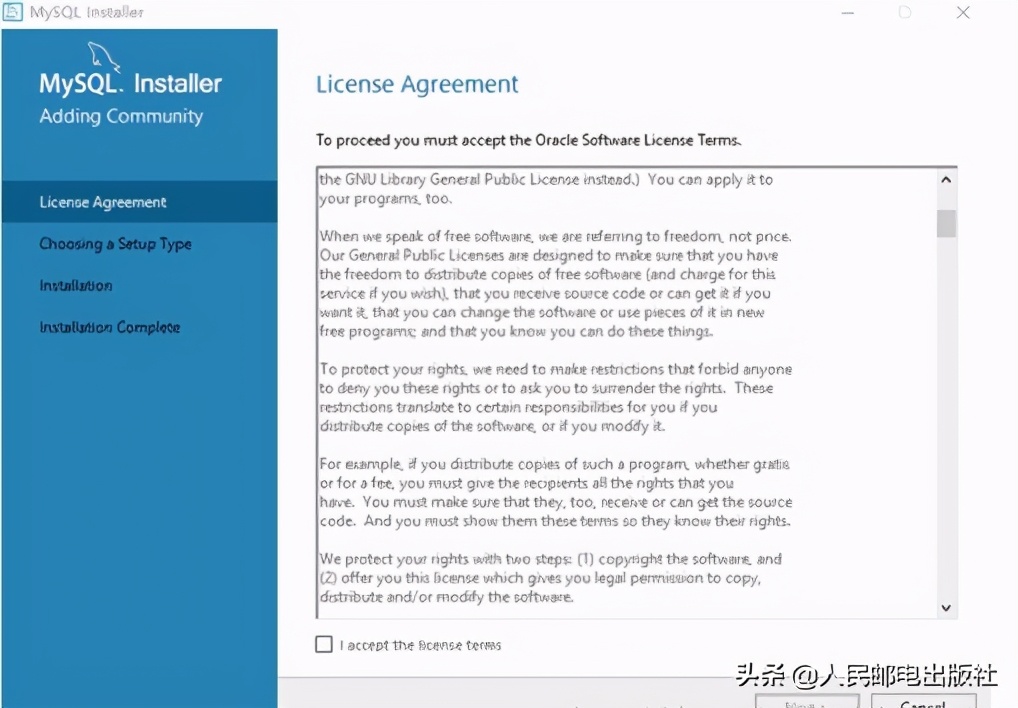
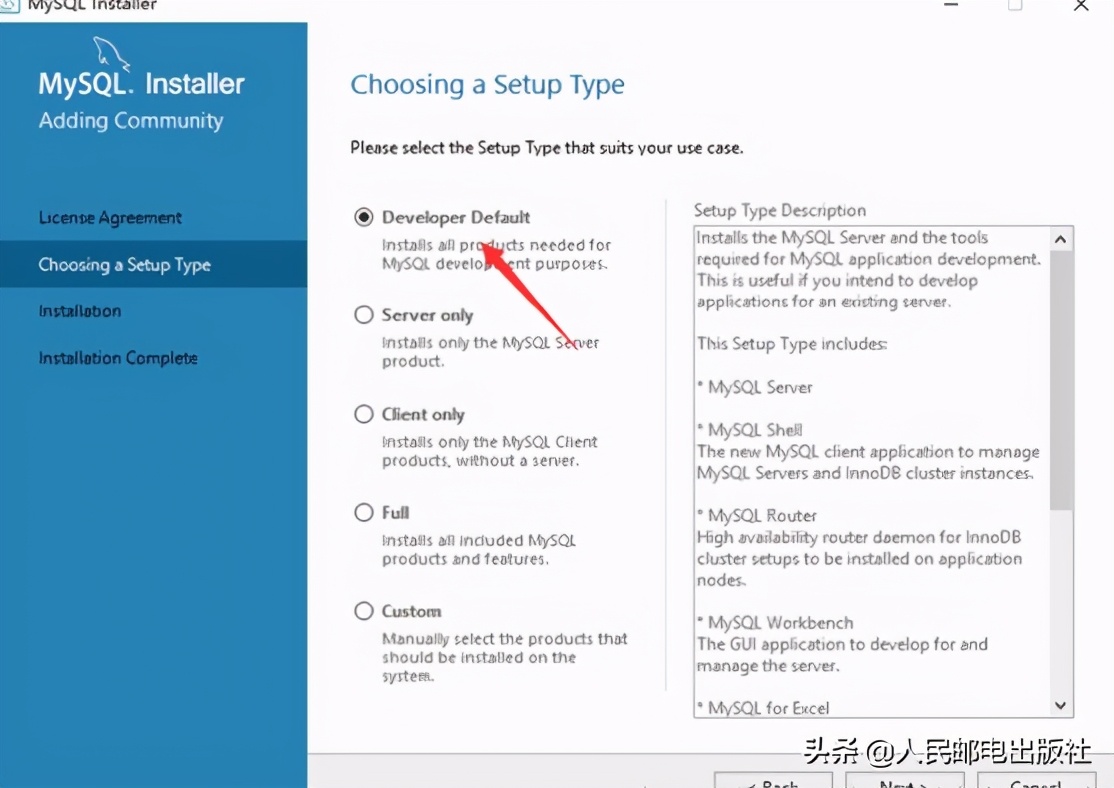
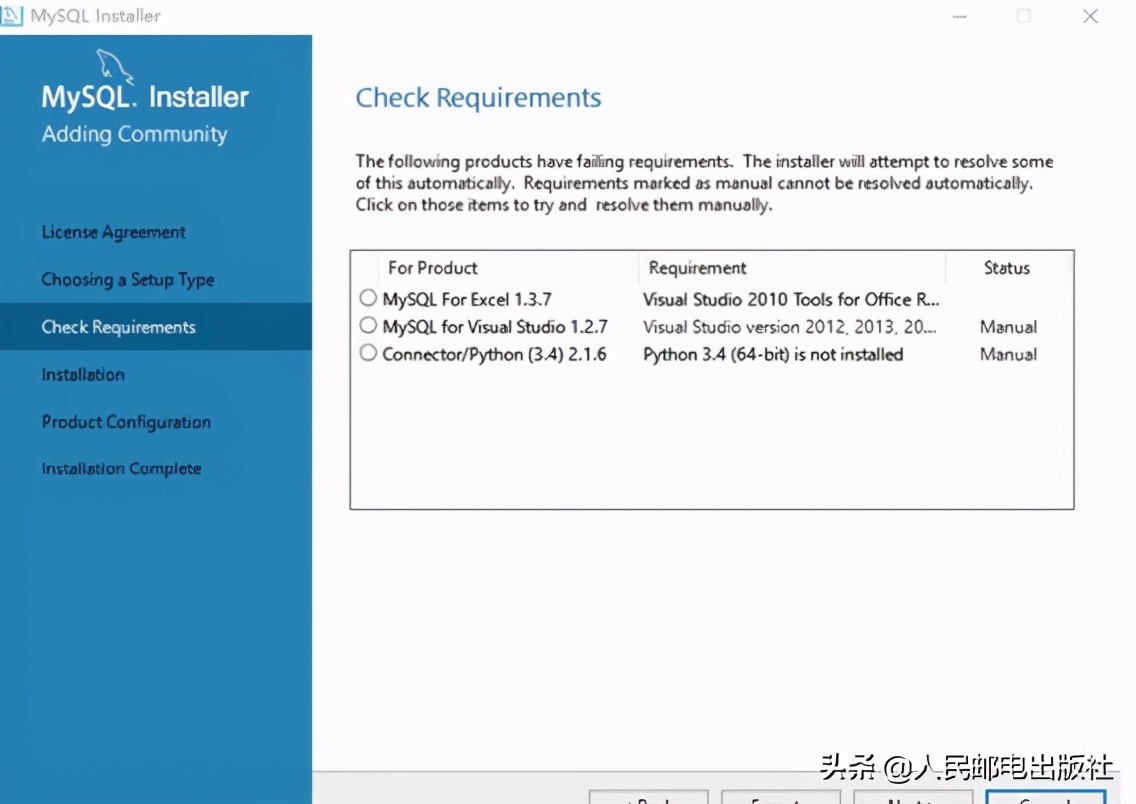

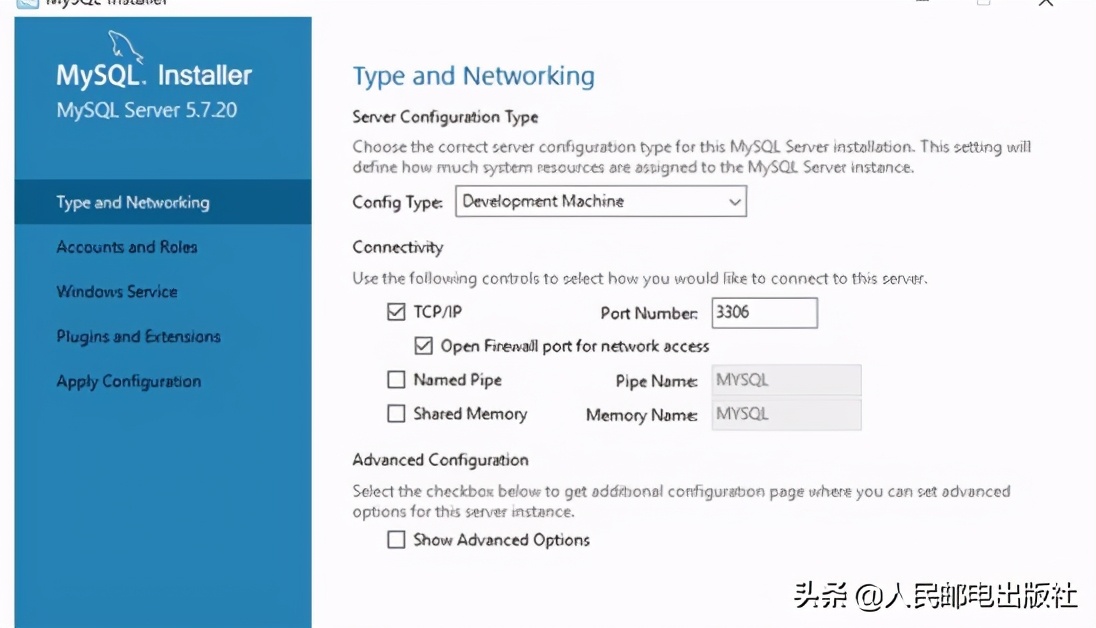
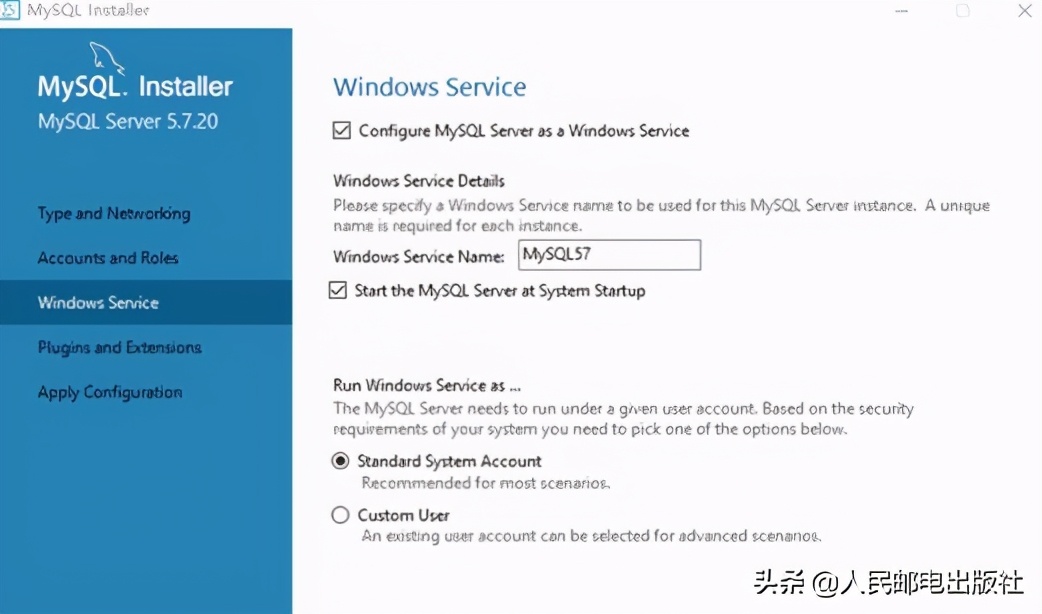
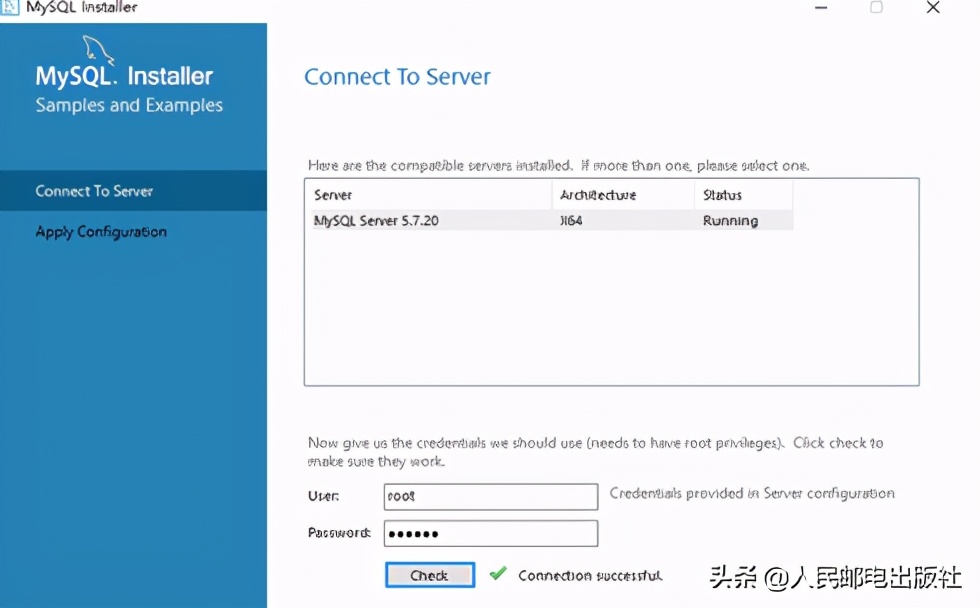
安装包的方式比较简单,根据提示完成对应的操作即可(不同的版本可能有所区别,但是都大同小异),这种方式适合于新手使用,一般开发者都建议使用压缩包的方式完成。
3、Windows下安装
1.首先记住自己的压缩包解压在哪个文件目录(一定要记住MySQL安装目录!):
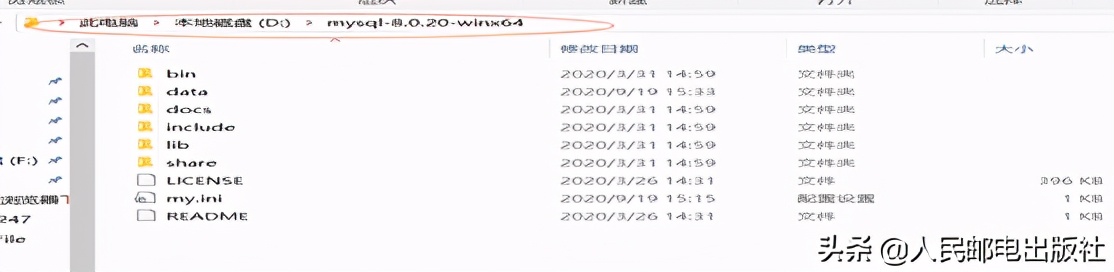
2.然后进入计算机的环境变量 ,双击系统变量里的path
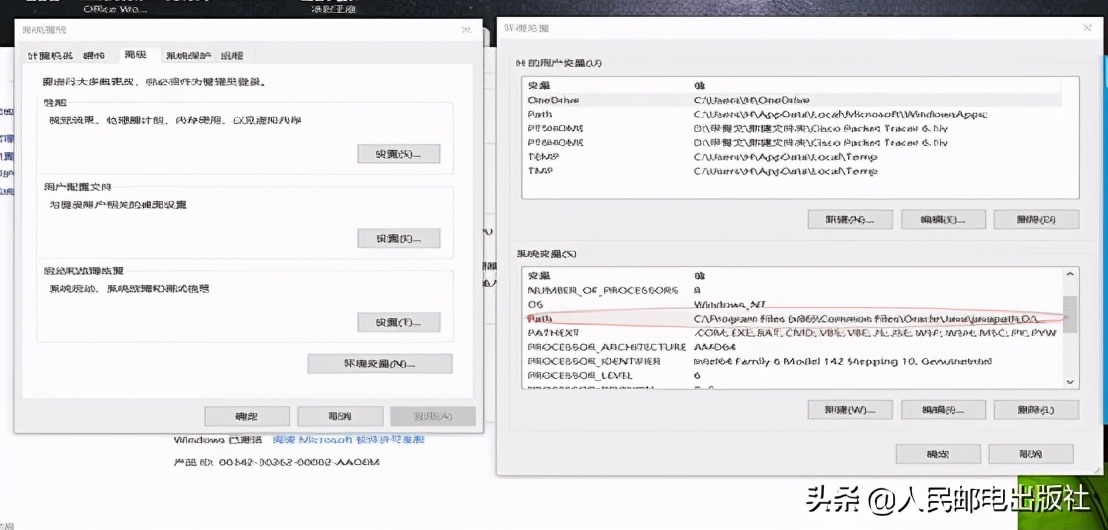
3.然后新建一个环境变量将第一步解压后压缩包所在的位置复制过来,粘贴进去
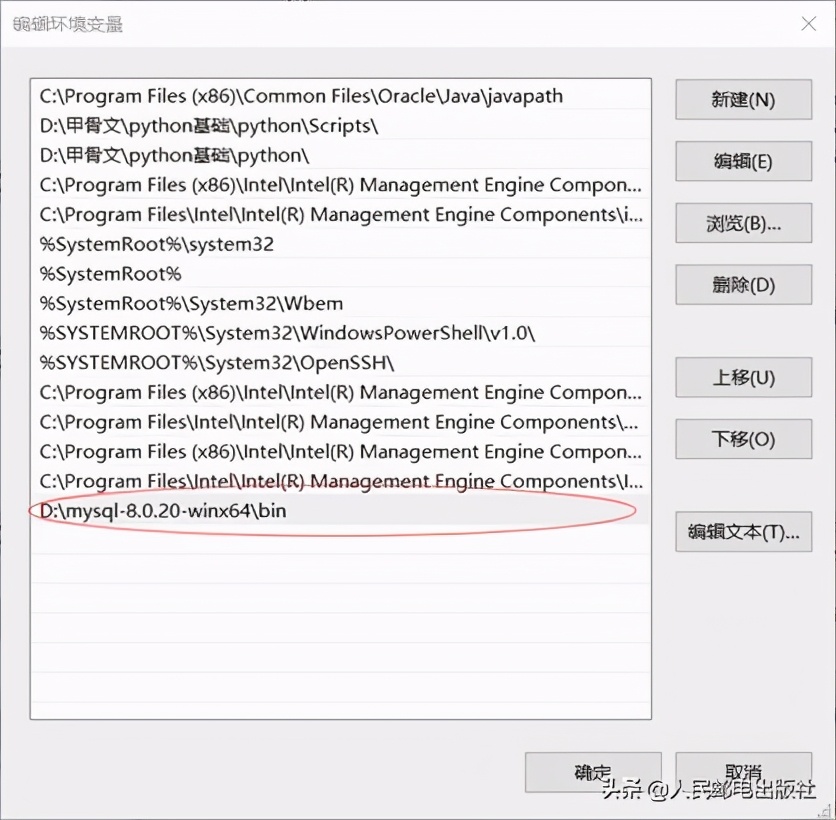
4.修改配置文件(用文本编辑器打开my.ini),将第一步目录位置(就是压缩包解压的位置)粘贴到这两个变量中
basedir
datadir
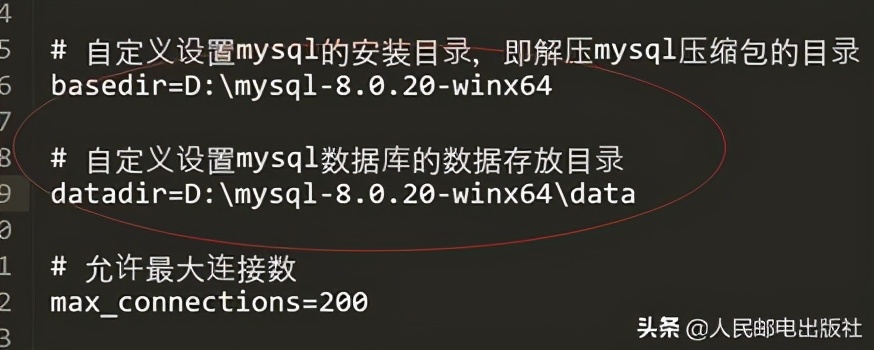
5.初始化命令(记录控制台给出的随机密码,一定记住!):mysqld --initialize --console
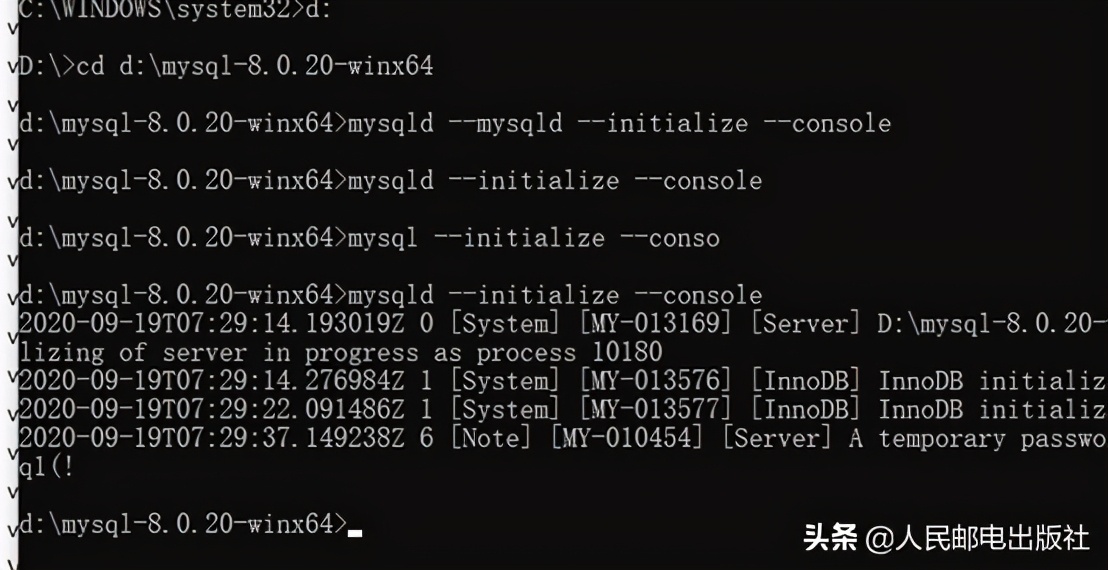
6. 然后先给mysql服务创建名称(方便到时候建立多个mysql服务时不冲突) mysqld --install mysql8
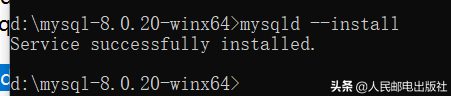
7. 启动服务: net start mysql
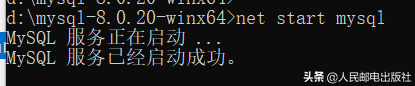
8. 登陆旧密码登陆(第3步中的密码): mysql -u root -p
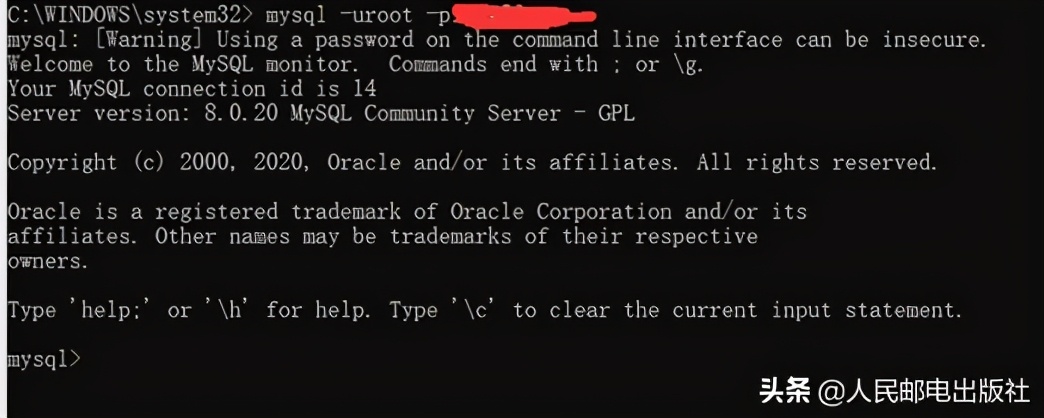
9.修改密码
ALTER USER 'root'@'localhost' IDENTIFIED WITH mysql_native_password BY 'root';
后面的单引号里面是密码。

以上就是Windows下MySQL的安装。

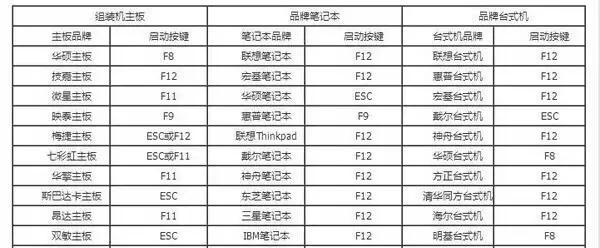


![RedHat服务器上[Errno 5] OSError: [Errno 2]的解决方法](https://img.pc-daily.com/uploads/allimg/4752/11135115c-0-lp.png)

